centos上安裝docker
docker官網,docker官網,找到下圖中的doc文檔。
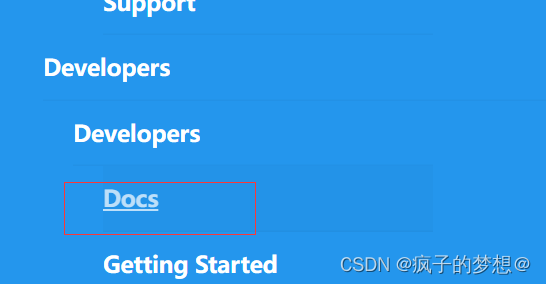
進入如下頁面
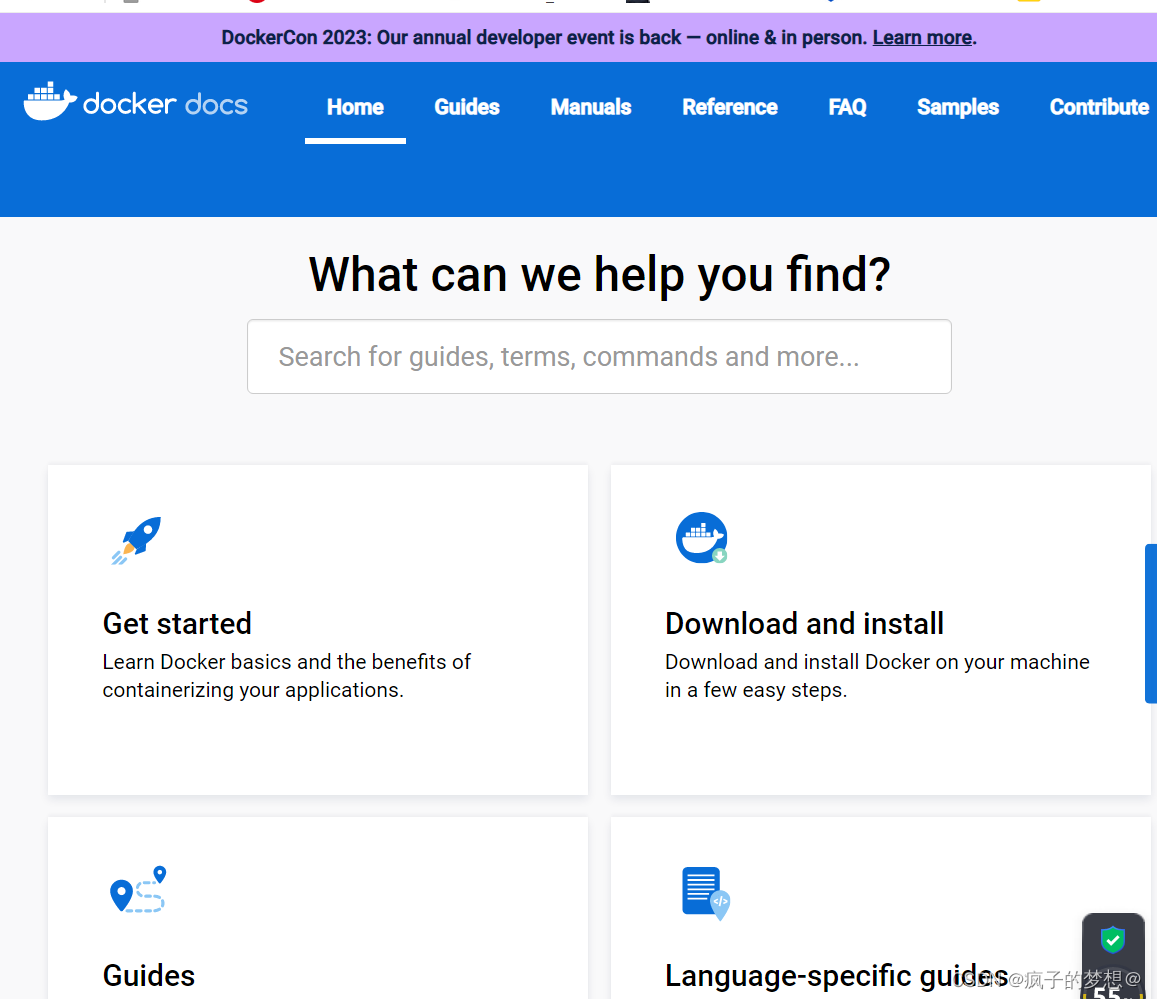
選中manuals,安裝docker引擎。
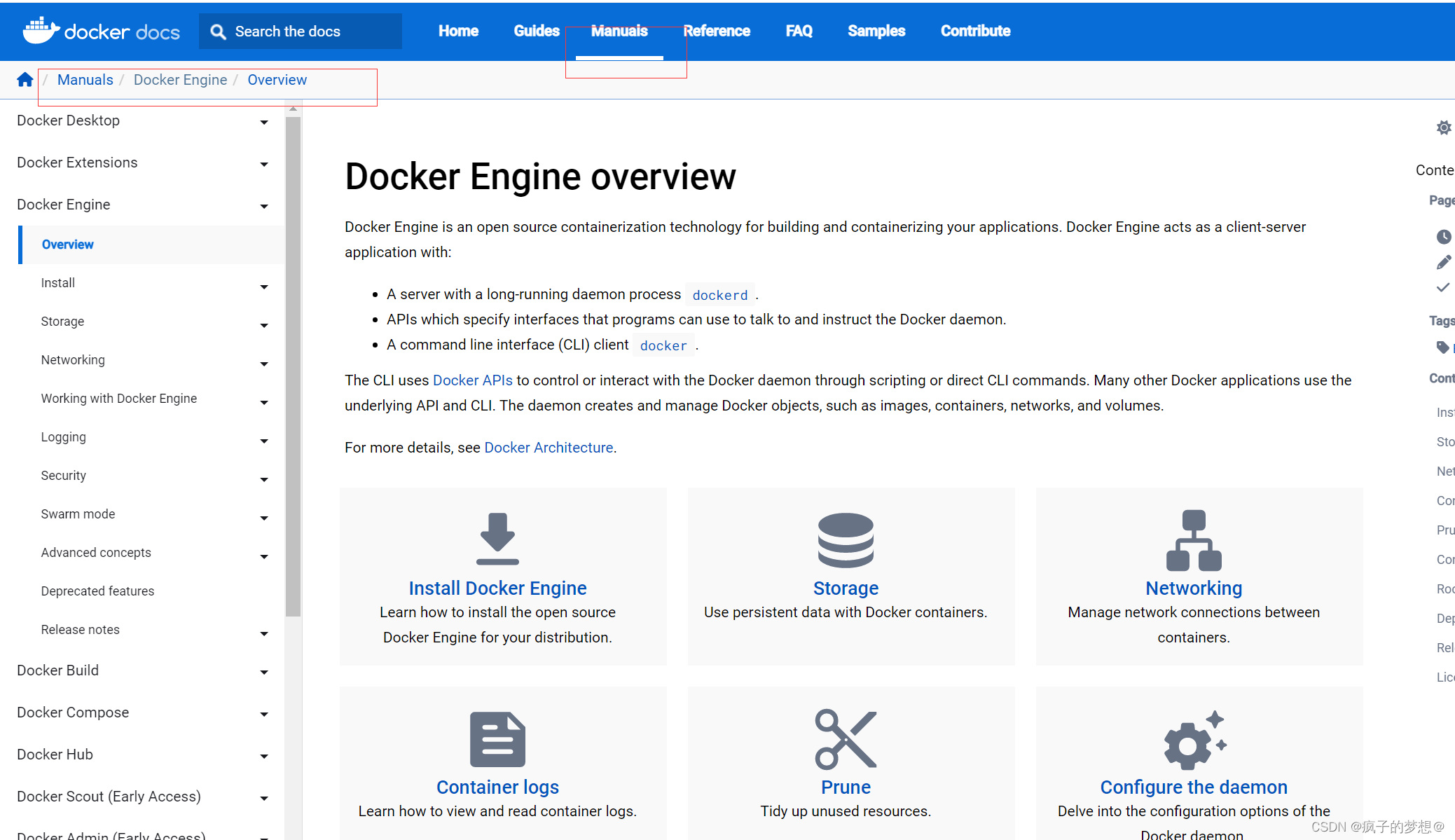
最終centos下的docker安裝文檔鏈接:安裝文檔鏈接.
具體安裝步驟:
-
1、打開Centos,輸入命令
cat /etc/redhat-release,查看是否是centos7及以上版本 -
2、卸載舊版本docker,
sudo yum remove docker
sudo yum remove docker-client
sudo yum remove docker-client-latest
sudo yum remove docker-common
sudo yum remove docker-latest
sudo yum remove docker-latest-logrotate
sudo yum remove docker-logrotate
sudo yum remove docker-engine -
3、yum安裝gcc相關,
yum -y install gcc、yum -y install gcc-c++,前提是centos7能上外網。 -
4、按照官網要求,安裝需要的軟件包。
yum install -y yum-utils -
5、設置stable鏡像倉庫,換國內地址。
yum-config-manager --add-repo http://mirrors.aliyun.com/docker-ce/linux/centos/docker-ce.repo -
6、更新yum軟件包索引,
yum makecache fast -
7、安裝docker
sudo yum install docker-ce docker-ce-cli containerd.io docker-buildx-plugin docker-compose-plugin
- 8、啟動docker,
sudo systemctl start docker - 9、測試docker,
sudo docker run hello-world - 10、卸載相關命令,請注意,是卸載命令。
systemctl stop docker
sudo yum remove docker-ce docker-ce-cli containerd.io docker-buildx-plugin docker-compose-plugin docker-ce-rootless-extras
sudo rm -rf /var/lib/docker
sudo rm -rf /var/lib/containerd
容器鏡像加速服務設置
登錄阿里云,然后搜容器鏡像服務。
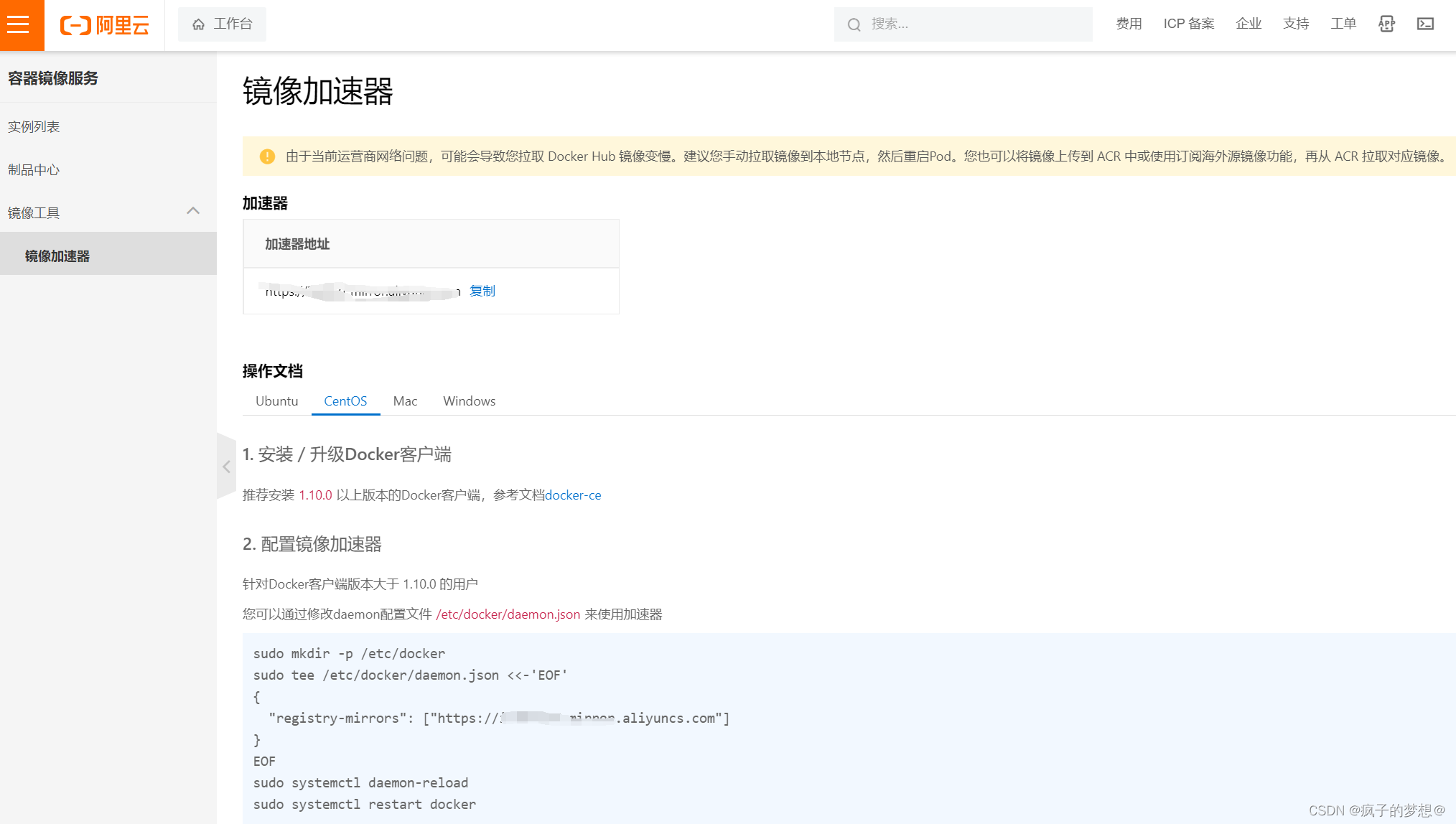
按照提示,在linux虛擬機centos中執行命令。最后執行docker run hello-world,展示如下效果。
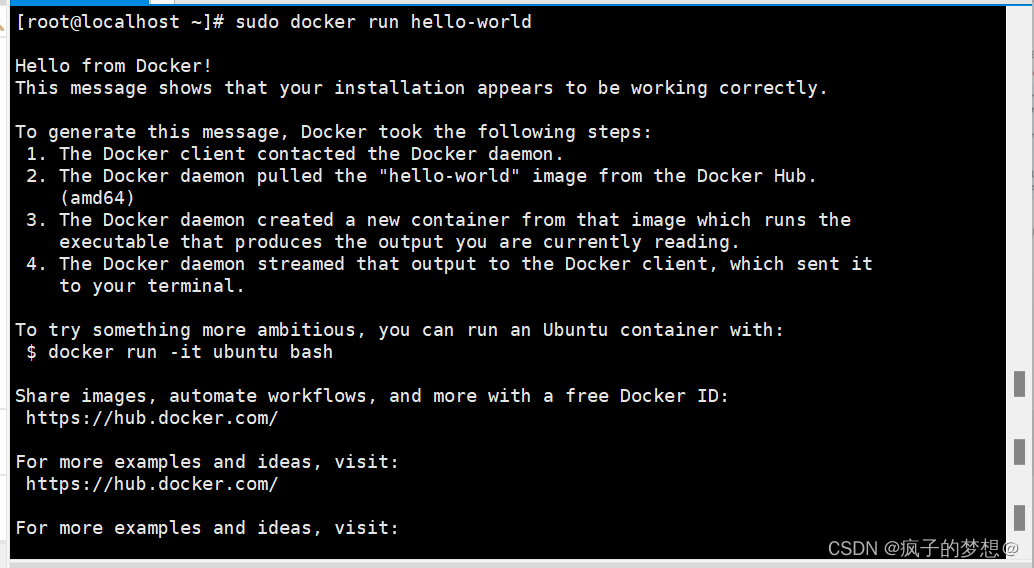
docker運行hello world分析
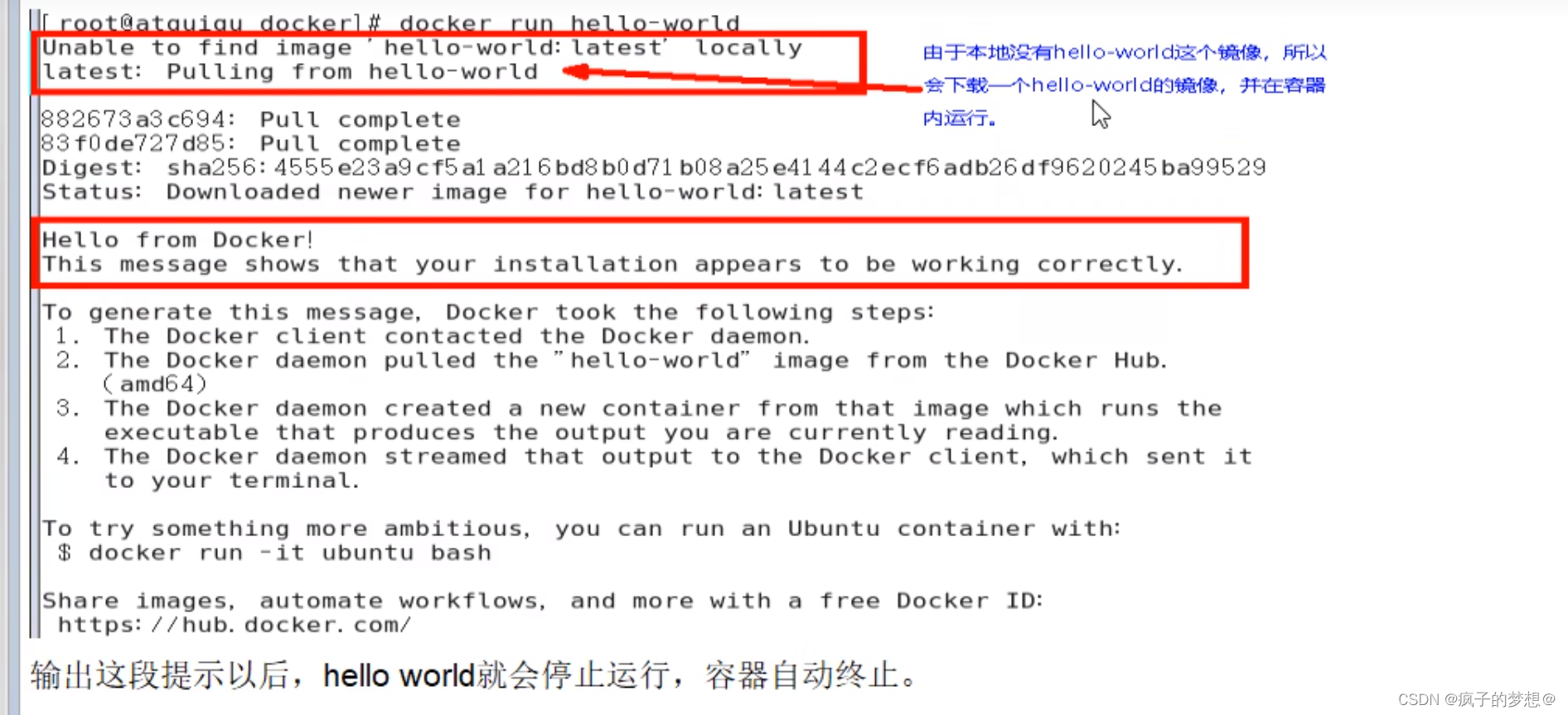
docker run的時候所發生的事:
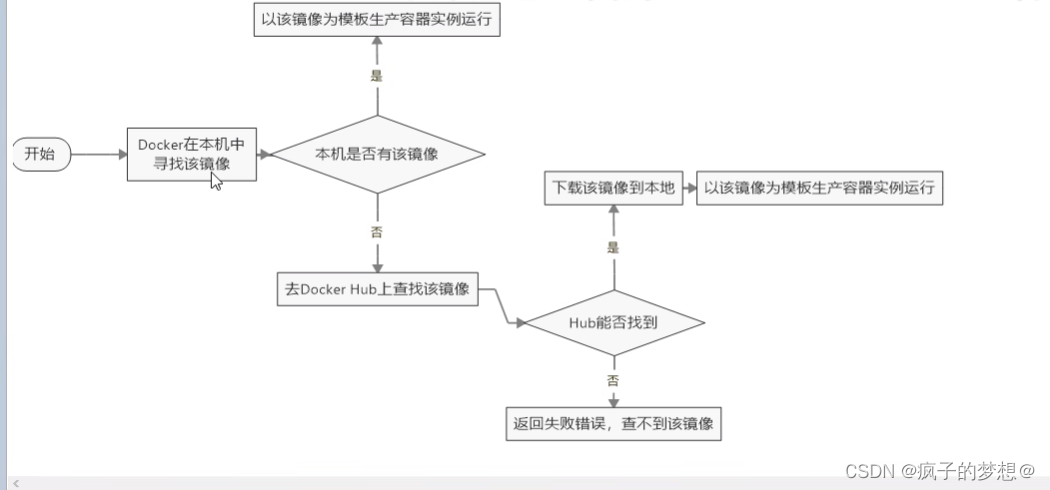
其中docker hub已經在前節配置成了國內阿里云的倉庫。
)






(C語言))





)





